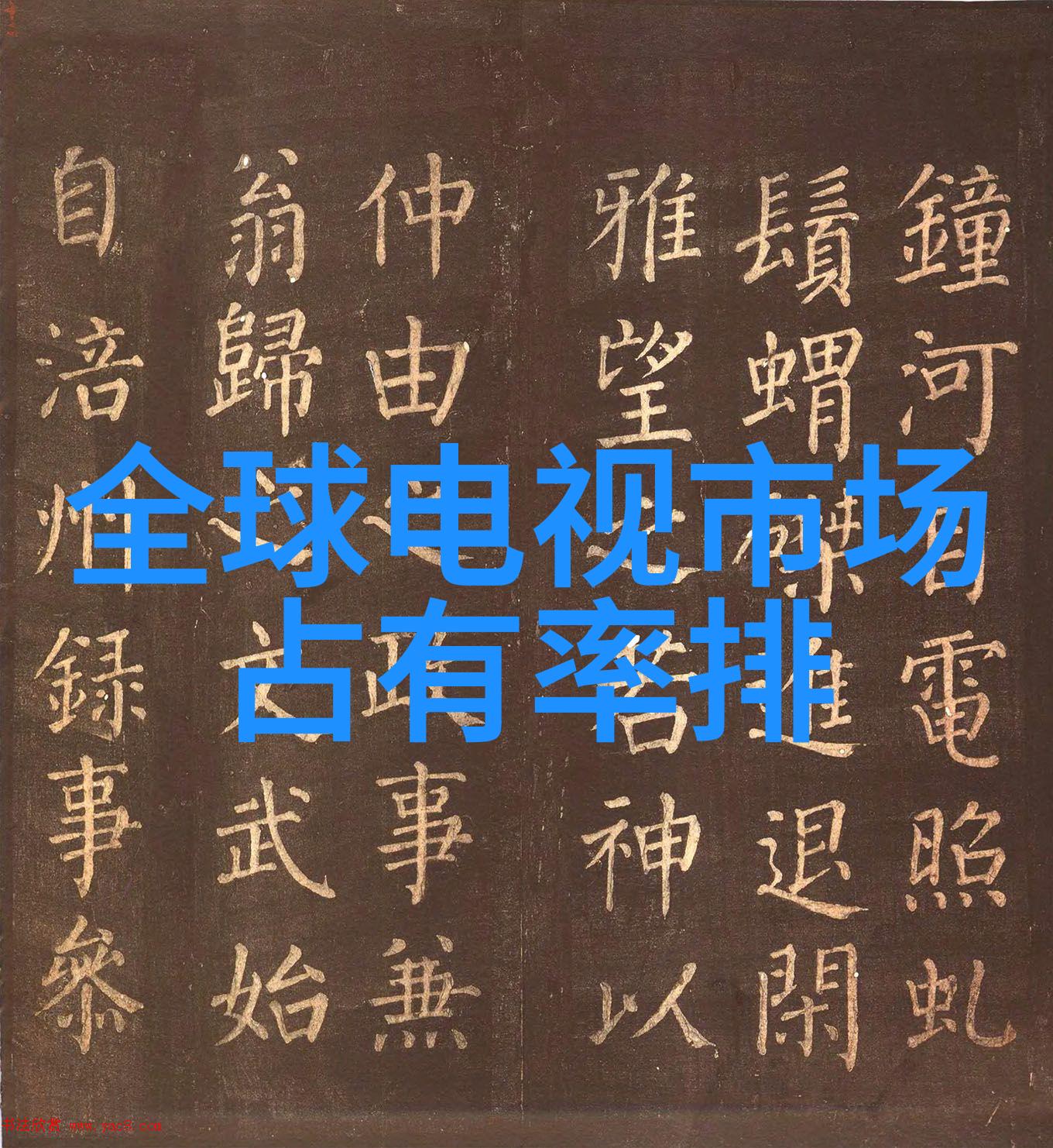无线打印小能手惠普6078多功能一体打印机轻体验
都说“父母是孩子好的老师,家庭是孩子的领先所学校”,近几年来,家长们越来越重视家庭教育。今年,疫情的不断反复也让“神兽”们无法回到课堂,大部分时间都是在家学习。即使是在家学习,孩子的学习也不能放松,不少家长希望为孩子添置一些可以让学习更高效的工具,而打印机就成为了很多家庭优先选择的产品。
本文我们给大家介绍的就是惠普全新推出的一款集彩色打印、复印等功能于一体的惠普6078家用打印机,除了满足基本的打印、复印等功能,其最大的亮点就是支持无线连接和多种移动设备,并且支持微信文档、手机照片的无线打印,随时随地打开手机,轻松打印,惠普6078多功能一体打印机就是您提升效率的优异之选。
这款惠普6078多功能一体打印机到底怎么样?我们首先从外观说起,也许领先眼你就会喜欢上这个轻薄高颜值的一体机。
外观设计:轻薄小巧颜值高
惠普6078多功能一体打印机给人的领先印象就是轻薄、小巧,白色的外观非常时尚,细腻的涂层十分柔和还不易沾染指纹,边角的设计也很圆润,摆在家里也不会担心会磕碰到小朋友。

机身顶部是复印区,掀开上盖把要复印的文档、证件等放进去,通过触控板的按键还可以选择彩色复印或黑白复印,一键操作,非常简单。


中间是打印/复印输出区,内部还隐藏了一个托纸板,在使用时可以拉出延长,尤其适合多张连续打印或双面打印。在出纸口,还有一个LED灯显示,在不同的打印机状态下可以呈现不同的颜色。比如,当打印机闲置且未连接到网络时,发光条在中间位置呈白色亮起;打印机处于自动连接模式,等待连接到计算机或移动设备时,发光条在中间位置呈紫色亮起;打印机闲置且已连接至无线网络,或通过 Wi-Fi Direct 连接至设备,发光条在中间位置呈蓝白色亮起;当打印机正在处理打印作业时,发光条呈白色亮起并向外移动;如果出现打印错误,发光条呈琥珀色亮起。等等,所以,在使用打印机时,如果是出现问题,要记得观察一下灯光的颜色变换,这样就能快速得到解决。

右下角是触控板,也是手动操作的主要按键,在初次安装打印机后,可以按i键打印一张信息页,上面也会有详细的介绍。这几个图标的含义分别是i代表信息,X是取消,无线设置,向下箭头是“重新开始”,下面两个像是复制的按键,左侧的彩色复印,右侧的是黑白复印键。这些按键除了实现单一功能之外,通过组合操作还能实现更多功能。

掀开机身,中间是墨盒区,原装打印机已经安装好两个墨盒,所以开机就能用。通过HP Smart应用程序(安装方法见下文),也可以即时看到墨盒剩余量,以便及时订购耗材。



储纸盒位于最底部,按住两侧向外拉出即可,放入适量的A4纸张,再推进去复原即可。

机身后面是电源接口和电源按键,中间是复位键,比如重置无线网络等,右侧还提供了一个数据线接口。但这款惠普6078多功能一体打印机支持无线连接,对于大多数用户,也许更喜欢无线连接方式。

看完了外观,是不是感觉到这款惠普6078多功能一体打印机真的是太简洁了!的确,尤其是相比那种大型的、各种按键操作繁杂的打印机,惠普6078多功能一体打印机小巧、轻薄的身材,以及简洁的按键,真是瞬间就被种草了。
作为惠普6078多功能一体打印机的最大亮点,无线连接、远程打印显然更是大家关心的问题,接下来我们就通过与PC的连接、与手机的连接,如何快速设置,以及实现无线打印进行详细介绍,相信对大家更有帮助。
连接:无线连接 微信打印更快捷
毫无疑问,现在我们已经非常依赖无线网络来连接一切,来助力我们实现高效而快捷的办公、生活。惠普6078多功能一体打印机就是一款支持无线连接的打印机,在同一网络下,它不仅可以与笔记本连接打印,也支持手机微信与打印机连接,直接打印微信里的文档和手机里的照片,所见即所得,打印就是这么简单。
我们在使用PC或手机进行设置,与打印机建立连接时,首先要确保打印机与PC和手机处于同一个网络下接下来我们就分别讲述如何操作。
1、在您的PC上进行设置
在连接好打印机的电源之后,您首先需要通过PC上的Windows应用商店下载并安装HP Smart应用程序,启动程序后选择添加打印机,简单来说,就是给打印机安装驱动程序。

如果无线网络正常,此时,HP Smart应该能够搜索到您的打印机,如果没有搜索到,则在打印机后部按重置按键,此时在打印机触控板上的无线网络标识会闪烁。

点击需要设置的打印机继续,这里我们选择切换到Wi-Fi,点击继续。

在这里我们选择打开网络设置,将您的无线同步到打印机,下面几步选择继续。



在这一步,会提示你在打印机上进行确认。打印机控制面板上的i键,也就是信息按键会闪烁,点按一下,表示无线网络已连接至打印机。无线网络的信号强弱,以及PC距离打印机的距离会决定连接的顺畅与否,所以请确保WiFi信号较好,同时打印机和PC的距离较近。

点击触控板上的i键后,HP Smart就会自动配置您的打印机和无线网络,网络信号较好的状态下,很快就完成连接。

此时,您的打印机以及完成无线设置,并可以随时使用PC进行文档的打印了。

您也可以在设备上继续安装打印机程序,如果家中有多台计算机,每一台PC都可以控制打印。在完成设置时,HP Smart会弹出分享链接,询问是否分享给人。点击链接,电脑也可以即刻完成打印机的安装,同步控制打印机,打印文件更加方便高效。

至此,惠普6078多功能一体打印机的驱动就已经在PC上安装完成,并且已经可以实现无线打印了。

赶紧打印一张测试页试试吧!


惠普6078多功能一体打印机还支持多种移动设备的连接,比如手机或者平板电脑等,可以直接读取微信里的文档,以及手机里的图片等进行无线打印。如果家长在工作时间收到了孩子的作业,可以通过手机远程指挥家里的打印机直接打印给孩子;如果和家人一起拍了好看的照片,也可以立刻在手机端操控打印机打印出来。那么接下来,我们继续手把手教大家如何使用手机连接惠普6078多功能一体打印机,以及打印微信文档,图文分解,可一定要看清哦。
2、微信连接,无线打印It's simple
这里仅限于初次使用手机绑定打印机的用户,首先在微信里搜索“惠普云打印”小程序,并将小程序添加置顶或收藏,以便随时使用。在小程序里点击上部的“添加打印机,即可开始打印”。

第二步是打印信息页,之后会弹出一个打印机型号列表,在这里我们看到第二排中间的6078/6088就是我们这台打印机型号了,点击继续。

在这一页,就可以看到如何打印信息页的操作步骤,一直向下可以看到更相信的操作步骤,简单来说,这个时候需要按一下打印机操作面板上的i键,打印机就会自动打印一张带有二维码的页。


就是下面这张信息页,然后扫描这个二维码实现与打印机的绑定。有了这个二维码,手机端,可以直接使用微信扫描即可,而不需要重复以上步骤,所以建议将这张二维码页张贴在墙上。

扫描以后就可以看到手机已经识别到打印机了,此时你还可以设定打印机的使用场景,比如客厅、卧室、书房,然后点击绑定打印机,提示绑定成功,就可以正常打印工作了。之后在手机端,微信里的文档、照片,或者是手机里拍摄的家庭照片等,都可以使用手机进行无线或者远程的打印,非常方便。

此外,“惠普云打印”微信小程序的内容商城中,也有很多实用的免费资源,除了可以打印文件、照片,还可以打印身份证,以及为孩子们准备的作业本格式,可爱的涂色卡等,让孩子们在娱乐中学习。


通过PC和手机两种无线连接方式,可以看到惠普6078多功能一体打印机一旦连接成功,使用就非常方便,它让我们摆脱了线缆连接的束缚,也给桌面节省了更多空间。对移动设备的无线打印支持,再度简化打印步骤。微信小程序的应用,内置很多必备而常用的打印功能,家用打印,再也不必求人,自己就能轻松搞定!
体验总结:惠普6078多功能一体打印机以超高颜值、超轻薄小巧的外观设计,放在家里,时尚的机身都很吸睛,给家中增添了一丝现代简约的风格。尤其是打印输出口的Edge指示灯,柔和细腻,在不同打印状态下呈现的不同颜色,既起到辨别的作用,也起到氛围灯的效果,简直太酷了!而智能的触控板按键,通过组合也可以实现打印机的多种操作,简洁而实用。
无线连接打印,尤其是对手机、平板电脑等移动端的支持,让人们可以随时随地打印文档、照片,甚至更为常用的微信文档等等,让打印不再受地点、文件类型的束缚。惠普6078多功能一体打印机更是一款对家庭、孩子们非常友好的一款产品,只需要通过手机、微信等就能打印作业、照片,整洁的作业和彩色的涂画,优异是孩子们最爱、也是非常好的的小伙伴儿,家庭打印,一台惠普6078多功能一体打印机,足够!
购买链接:点击这里